Топ 5 мениджъри на дялове, които трябва да имате за Linux/Ubuntu

Търсите мениджъри на дялове за Linux? Използвайте тези мениджъри на дялове на Linux с отворен код, за да осигурите достатъчно място, докато работите.
Ако свържете ново устройство за съхранение, може да се радвате да го форматирате и да го използвате като едно устройство за съхранение, но също така може да предпочетете да го разделите на няколко дяла, всеки от които е предназначен за различни цели. „Дял“ е виртуален сегмент от твърд диск, който може да има различни приложения, включително да се третира като отделни твърди дискове от операционната система.
Съвет: Трябва да бъдете много внимателни, когато променяте дяловете, тъй като много промени могат да причинят загуба на данни. Препоръчително е да правите резервни копия, преди да правите каквото и да е, да предприемате действия само когато знаете точно какво ще се случи и никога да не извършвате действия върху устройството на операционната система, докато се използва.
За да отворите диспечера на дискове и дялове, натиснете клавиша Super, след това въведете „Дискове“ и натиснете Enter.
Съвет: Ключът „Super“ е името, което много дистрибуции на Linux използват за препращане към клавиша на Windows или клавиша „Command“ на Apple, като същевременно се избягва всякакъв риск от проблеми със запазените марки.
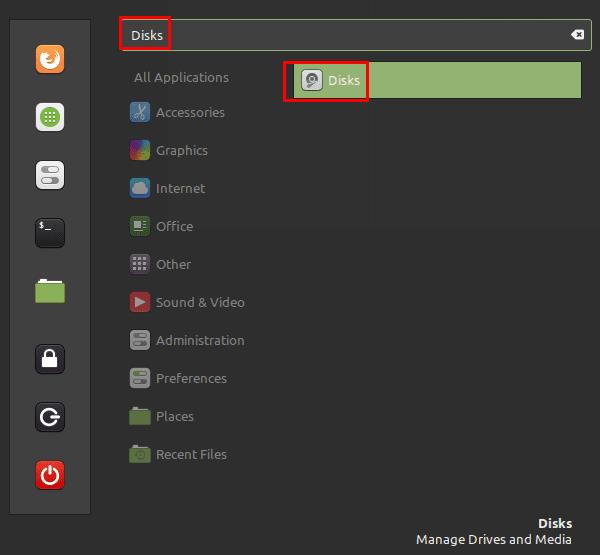
Натиснете клавиша Super, след това въведете „дискове“ и натиснете Enter.
В лявата колона можете да видите списък с устройства за съхранение, който изброява както физическите дискове, така и монтираните дялове на тези дискове. Можете да видите дяловете на твърдия диск в централната секция „Томове“.
Можете да демонтирате дял, като го изберете, след което щракнете върху бутона за спиране „Демонтиране на избрания дял“ под списъка с томове, можете да изтриете дяла, като натиснете бутона минус „Изтриване на избрания дял“.
Ако искате да нулирате напълно дял, щракнете върху иконата на зъбно колело и изберете „Форматиране на дял“. Това ще презапише всички данни в избрания дял, оставяйки го напълно празен и готов за използване, сякаш е нов. Можете също да форматирате цял твърд диск, като го изберете от лявата колона, след това щракнете върху иконата с тройна точка и щракнете върху „Форматиране на диск“.
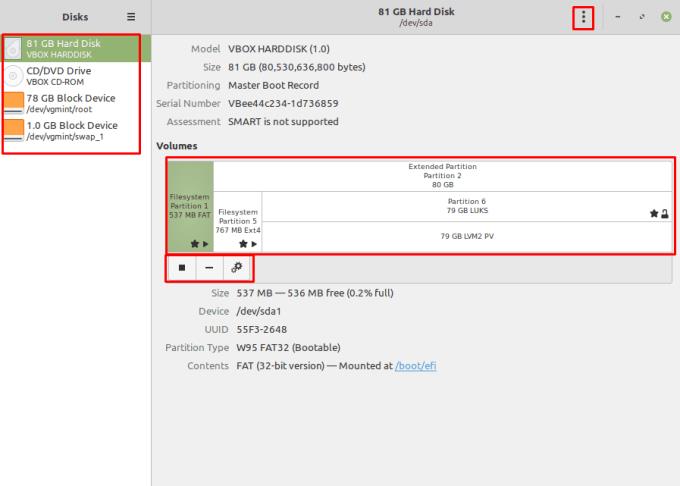
Disks ви позволява да демонтирате и изтривате дялове, можете също да форматирате дялове или цели устройства.
За да промените паролата, използвана за криптиране на криптиран дял, изберете дяла, след това щракнете върху зъбното колело и „Промяна на парола“. След като потвърдите старата парола, можете да създадете нова.
Ако имате място на устройство, което в момента не е напълно разделено, можете да преоразмерите съществуващ дял, за да го използвате, като изберете дяла, щракнете върху иконата на зъбно колело и след това щракнете върху преоразмеряване. Можете също да използвате този процес, за да намалите размера на съществуващите дялове.
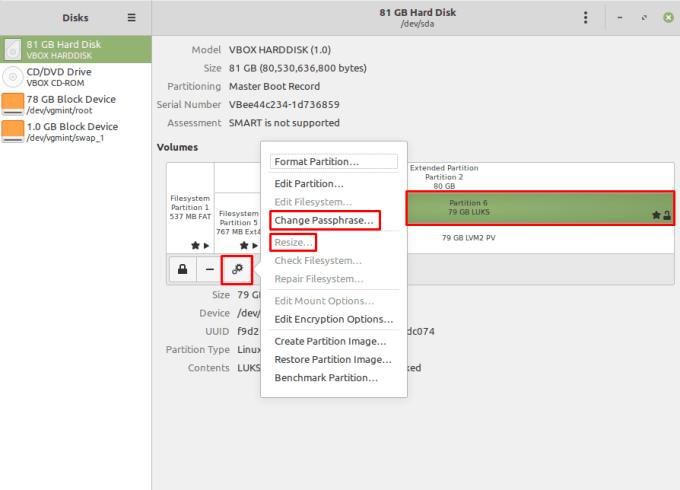
Можете да промените паролата на LUKS криптирани дялове и да преоразмерите съществуващите дялове.
Търсите мениджъри на дялове за Linux? Използвайте тези мениджъри на дялове на Linux с отворен код, за да осигурите достатъчно място, докато работите.
Ако сте професионален музикант или музикален композитор с компютър с Linux OS, тогава има приложения за това. Прочетете това, за да научите за инструментите за създаване на музика в Linux, които могат да ви помогнат да композирате, изрязвате или редактирате.
За потребители с увреждания контролирането на компютър с традиционни периферни устройства, като мишка и клавиатура, може да бъде наистина трудно. За подпомагане на подкрепата
Един от многото начини, по които можете да взаимодействате с компютъра си, е чрез звук. Звуковите сигнали могат да ви помогнат да разберете, че нещо се нуждае от вашето внимание или
Linux Mint използва аплети за добавяне на функционалност към лентата на задачите. Предлаганите по подразбиране включват часовник, мениджър на обема, мрежов мениджър и дори старт
При всеки компютър наличието на силна парола е важно за запазването му. Въпреки че може да сте добре с паролата на акаунта ви да бъде известна
Достъпът до Wi-Fi мрежи обикновено е ограничен по един от трите начина. Най-често срещаният метод е да използвате парола, но можете да имате и мрежи, където
За да свържете устройства към компютъра си, можете да използвате традиционни кабели като USB и 3,5 мм жакове, но те могат да причинят бъркотия от кабели и да ограничат колко далеч
Докато използването на вашите онлайн акаунти отделно е стандартният метод и предоставя достъп до уебсайт или услуги с пълна функционалност, понякога има
Замисляли ли сте се защо Linux дистрибуции се надграждат толкова често? Може би това е една от причините, поради които дори като безплатен софтуер, Linux не е толкова популярен като Windows или macOS. Ще ви кажем защо надстройките на Linux като актуализации на ядрото на Linux се случват толкова често и дали трябва да ги прилагате или не. Прочетете нататък!








